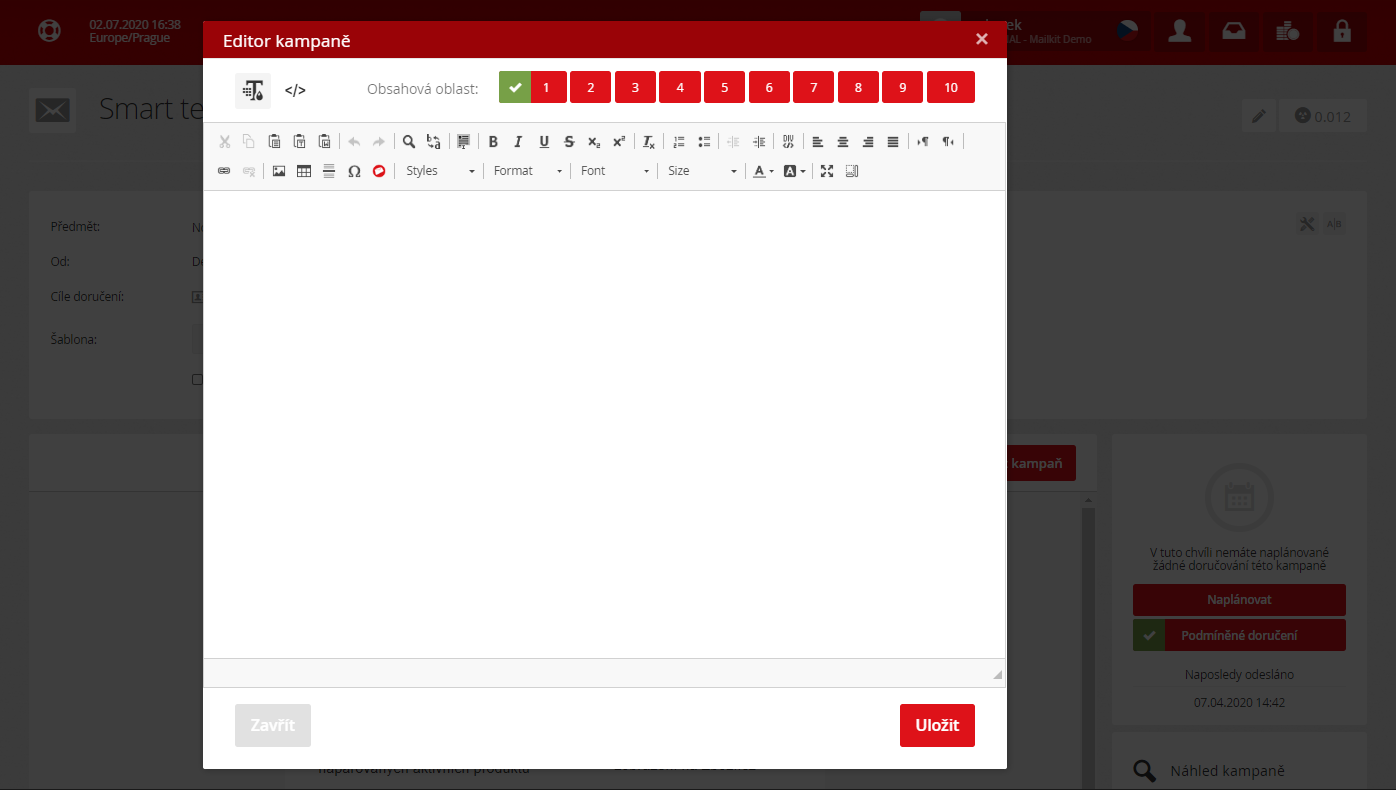Po vytvoření kampaně se můžete pustit do přípravy obsahu. Samozřejmě můžete změnit/upravit její nastavení. Kliknutím na název kampaně v seznamu kampaní se dostanete na stránku základních údajů o kampani. Kliknutím na ikonu
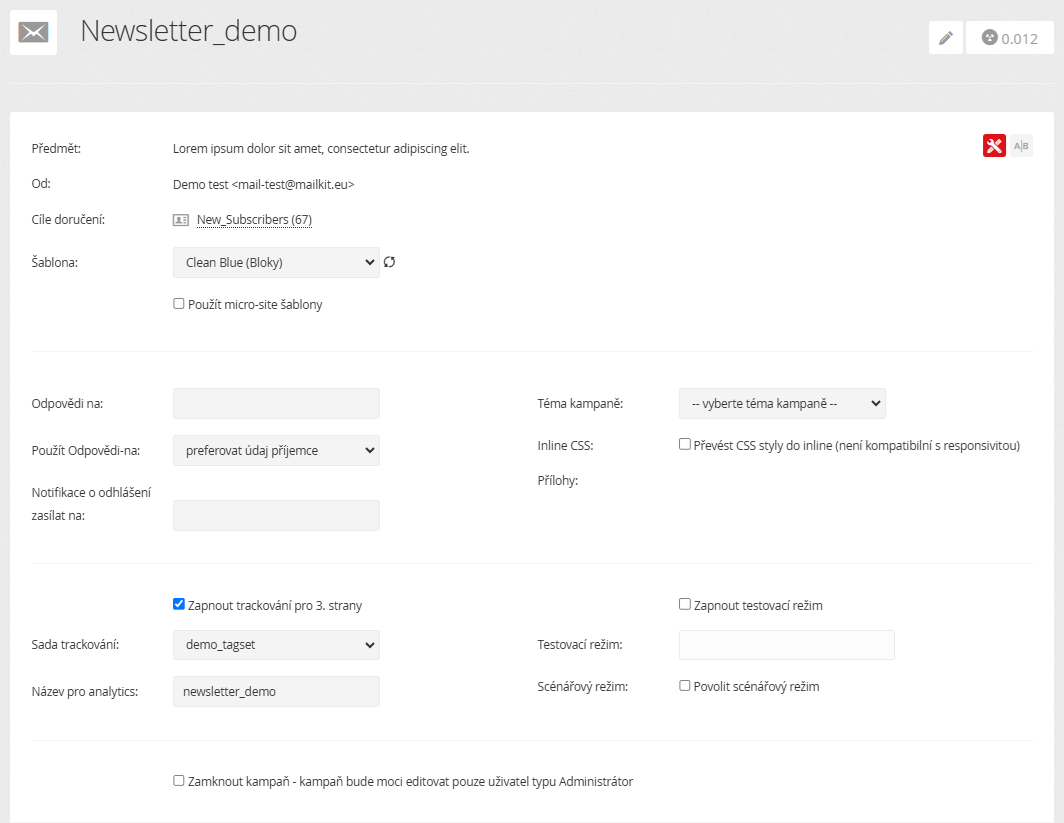
Předmět
Vyplňujete předmět kampaně. V předmětu lze používat personalizaci i podmínky.
Od
Zde vybíráte odesílatele kampaně. Kampaň může být rozeslána pouze z ověřené e-mailové adresy. Pokud v roletkové liště není uvedena žádná adresa, znamená to, že ještě nedošlo k ověření žádné adresy, nebo se adresa nalézá na doméně, jež nemá správně nastavené DNS, více viz Správa adres.
Cíle doručení
Na tomto místě vybíráte, na jaké příjemce bude kampaň odeslána. Kampaň je možné odesílat buď na seznam/y příjemců nebo na datový zdroj doručování (delivery feed).
Šablona
Pokud je kampaň založena na šabloně nebo je v kampani použita šablona s bloky obsahu, je možné z roletkového menu vybrat jinou, pokud je potřeba šablonu vyměnit. Pomocí ikony
V případě kampaně vytvořené ve Vizuálním tvůrci je možné šablonu editovat v menu editace kampaně.
Použít micro-site šablony
Tuto volbu zaškrtnete v případě, kdy máte ke kampani připojenou šablonu, jejíž součástí jsou vámi vytvořené micro-site, jež chcete mít v dané kampani aktivní.
Rozšířená nastavení
Odpovědi na (Reply-to)
Pokud potřebujete, aby příjemci odpovídali na jinou e-mailovou adresu, než ze které je kampaň odesílána, můžete tuto adresu vyplnit zde. Pokud je odpovědní adresa stejná jako odesílací, není nutné toto pole vyplňovat. Pokud potřebujete, aby každý příjemce měl možnost odpovídat na individuální odpovědní adresu (např. přidělenému obchodnímu zástupci), je možné tuto adresu nastavit přímo v detailu příjemce.
Použít Odpovědi-na
Nastavení adresy pro odpovědi má několik možností:
- vypnuto – pokud se příjemce rozhodne na e-mail odpovědět, bude odpověď vždy odeslána na adresu, ze které byla kampaň příjemci odeslána, tzn. budou ignorovány “reply-to” adresy nastavené v kampani i u příjemců, pokud byly nastaveny.
- vynutit údaj kampaně – pokud se příjemce rozhodne na e-mail odpovědět, bude odpověď vždy odeslána na “reply-to” adresu nastavenou u kampaně. Pokud je zároveň nastavena “reply-to” i u příjemce, bude v tomto případě ignorována. Pokud nebude "reply-to" adresa v kampani nastavena, nebude možné kampaň odeslat.
- vynutit údaj příjemce – pokud se příjemce rozhodne na e-mail odpovědět, bude odpověď u příjemců, kteří mají nastavenou “reply-to” adresu, odeslána na tuto adresu. Pokud u příjemce “reply-to” adresa nastavená není, bude odpověď odeslána na adresu, ze které byla kampaň příjemci odeslána. “Reply-to” adresa nastavená u kampaně bude v tomto případě ignorována.
- preferovat údaj příjemce – pokud se příjemce rozhodne na e-mail odpovědět, bude odpověď u příjemců, kteří mají nastavenou “reply-to” adresu, odeslána na tuto adresu. Pokud u příjemce “reply-to” adresa nastavená není a zároveň je nastavená “reply-to” u kampaně, bude pro odpověď použita “reply-to” adresa nastavená u kampaně. Pokud není “reply-to” adresa nastavena ani v kampani, ani u příjemce, bude odpověď odeslána na adresu, ze které byla kampaň příjemci odeslána.
Notifikace o odhlášení
V případě, že si přejete dostávat e-mailové notifikace o tom, že se některý z příjemců odhlásil, můžete si zde určit, na jakou adresu budou tyto notifikace zasílány. Zapínání a vypínání těchto notifikací provádíte v nastavení účtu. Pro bezprostřední předávání kompletních informací o odhlášení avšak doporučujeme používat webhooky.
Téma kampaně
Témata kampaní dovolují třídit kampaně do různých typů jejich zaměření a na základě tohoto rozdělení si mohou příjemci určit své preference. Pokud témata kampaní používáte, vyberte u každé kampaně z roletkové lišty téma, do kterého kampaň spadá.
Převést CSS styly do inline
Standardně je tato možnost vypnutá. Po jejím zapnutí systém automaticky převede css styly do inline podoby. Ale pozor – tato funkce není kompatibilní s responzivitou zprávy.
Zapnout trackování pro 3. strany
Mailkit vám umožňuje předávat informace o trackování systémům třetích stran i vašemu webu. Více o možnostech trackování pro 3. strany se dočtete v článku o Pokročilém trackování odkazů.
- Sada trackování – výběr sady parametrů pro trackování
- Název pro analytics – do kteréhokoli z parametrů je možné název propsat použitím záměnné [GA_NAME]
Testovací režim
Kampaň je možné přepnout do testovacího režimu a vyplnit e-mailovou adresu, kam mají být všechny e-maily zasílány. Testovací režim funguje tak, že všechny zprávy, které by při odeslání odešly příjemcům, odejdou pouze na uvedenou testovací adresu, ale s obsahem a ve vzhledu, ve kterém by bývaly odešly příjemcům. Tzn., že pokud bude ke kampani přiřazeno 100 příjemců a kampaň bude odeslána s aktivním testovacím režimem, odejde všech 100 zpráv na jednu uvedenou testovací adresu! Tato funkce je nejčastěji používána při testování remarketingových a transakčních kampaní.
Scénářový režim
Pokud chcete kampaň používat ve scénářích, je nutné zaškrtnout políčko "Povolit scénářový režim". Ve scénářích pak lze kampaň vybrat v nodu EMAIL.
Kampaň s nastaveným scénářovým režimem není možné poslat jinak než ze scénáře.
Zamknout kampaň
Kampaň může uzamknout uživatel s uživatelským přístupem administrátora, a tak ji uživatelé s oprávněním redaktor a editor nebudou moci upravovat.
Editor e-mailové kampaně
Režim editoru e-mailové kampaně a jeho možnosti závisí na tom, zda se jedná o kampaň založenou na Šabloně, kampaň se Stylem obsahu, nebo zda se jedná o kampaň vytvořenou ve Vizuálním tvůrci.
Kampaň vytvořená ve Vizuálním tvůrci
Kliknutím na tlačítko “Upravit kampaň” se zobrazí okno s nabídkou šablon, které je možné v kampani použít. Šablony jsou rozděleny do několika složek:
- Basic – sada jednoduchých základních šablon. Pokud byla kampaň již editována a uložena, je v této složce také aktuální verze obsahu kampaně
- Main – sada více než 300 předpřipravených šablon, které je možné k vytvoření/editaci kampaně ihned použít. Výběr šablon lze zúžit kliknutím na některý ze štítků
- User – sada šablon vytvořených a uložených uživatelem v rámci účtu v Mailkitu
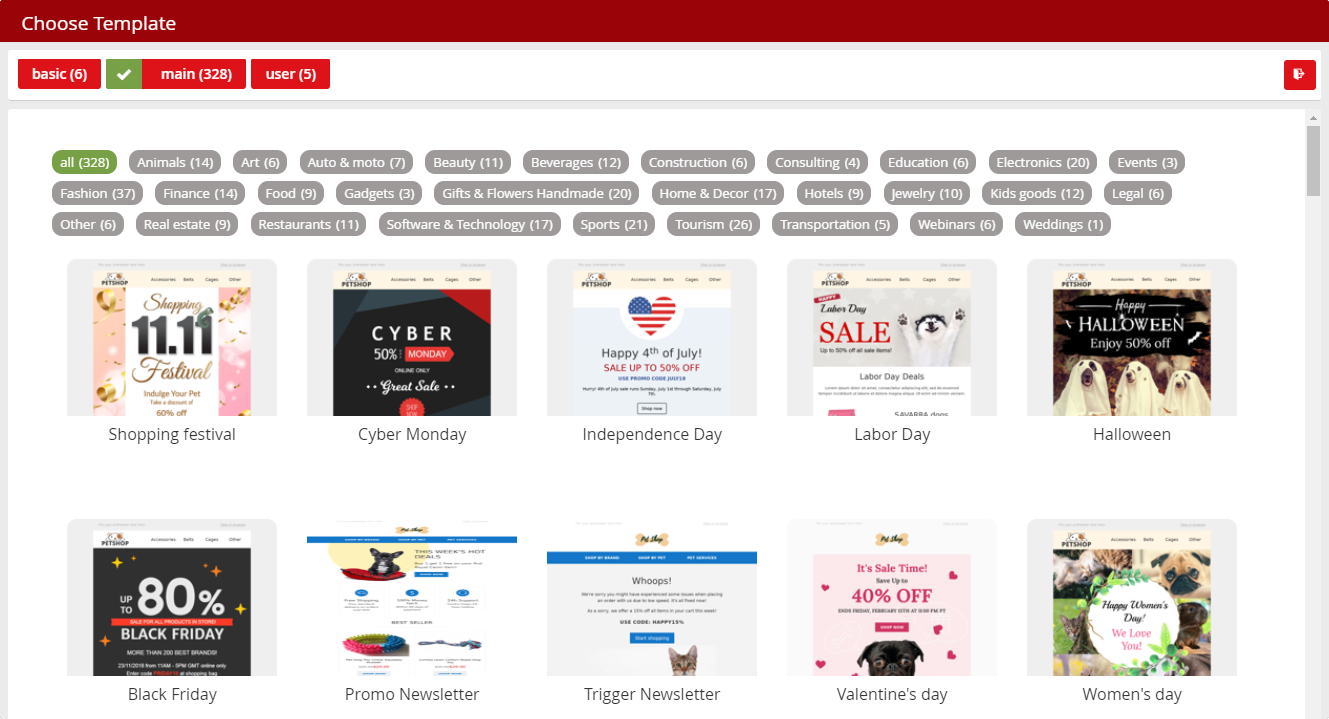
Kampaň založená na Stylu obsahu
Editor pro úpravu kampaně se Stylem obsahu se zobrazí kliknutím na tlačítko “Upravit kampaň”. Připravené obsahové bloky z levého menu pak stačí myší přetáhnout do šablony a zde je dále editovat.
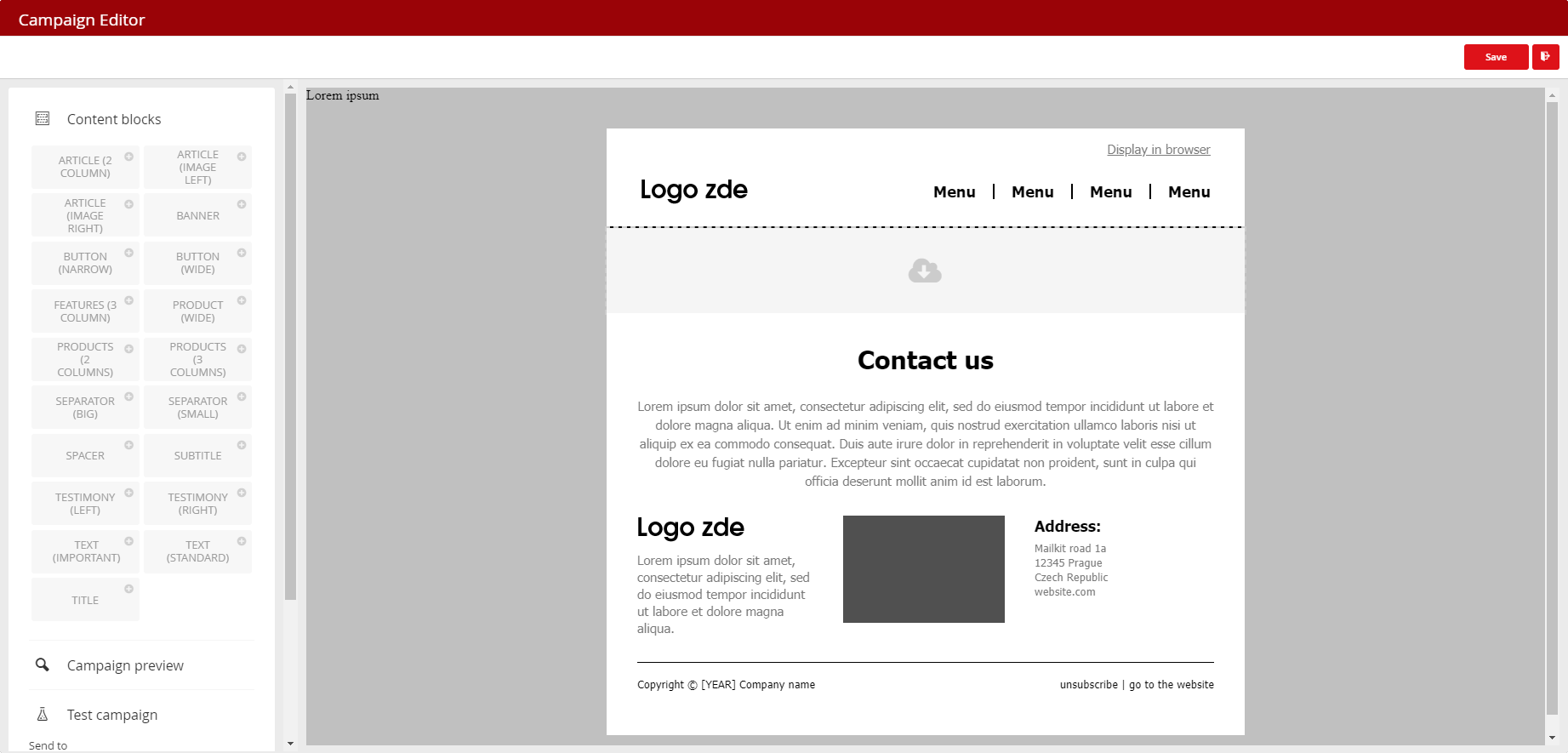
Kampaň založená na inteligentní šabloně
Pokud je kampaň založená na šabloně lze jí editorem kampaně upravovat pouze za předpokladu, že jsou v šabloně definované obsahové oblasti pro úpravu v editoru (Content areas). Kliknutím na tlačítko “Upravit kampaň” se zobrazí tento doplňkový editor pro úpravu obsahových oblastí (1-10).